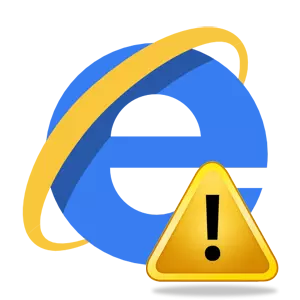
ຂ້ອນຂ້າງເລື້ອຍໆ, ຜູ້ໃຊ້ສາມາດສັງເກດເຫັນສະຖານະການເມື່ອຂໍ້ຄວາມຜິດພາດຂອງສະຖານະການທີ່ປາກົດຢູ່ໃນໂປແກຼມທ່ອງເວັບຂອງ Internet Explorer (IE). ຖ້າສະຖານະການແມ່ນສ່ວນຫນຶ່ງຂອງຕົວລະຄອນດຽວ, ມັນບໍ່ໄດ້ກັງວົນ, ແຕ່ເມື່ອຄວາມຜິດພາດດັ່ງກ່າວກາຍເປັນປົກກະຕິ, ຫຼັງຈາກນັ້ນມັນກໍ່ຄຸ້ມຄ່າກັບລັກສະນະຂອງບັນຫານີ້.
ສະຄິບທີ່ຜິດພາດໃນ Internet Explorer ໂດຍປົກກະຕິແລ້ວການປຸງແຕ່ງໂດຍການປຸງແຕ່ງເອກະສານອິນເຕີເນັດ HTML, ທີ່ມີຄວາມຫມາຍຊົ່ວຄາວ, ພ້ອມທັງມີເຫດຜົນອື່ນໆທີ່ຈະໄດ້ຮັບການພິຈາລະນາໃນເອກະສານນີ້. ວິທີການສໍາລັບການແກ້ໄຂບັນຫານີ້ກໍ່ຈະຖືກພິຈາລະນາ.
ກ່ອນທີ່ຈະດໍາເນີນການທີ່ໄດ້ຮັບການຍອມຮັບໂດຍທົ່ວໄປໃນການກວດຫາບັນຫາກັບ Internet Explorer, ທ່ານຕ້ອງຮັບປະກັນວ່າຂໍ້ຜິດພາດບໍ່ພຽງແຕ່ຢູ່ໃນເວັບໄຊທ໌ດຽວ, ແລະທັນທີໃນຫລາຍໆເວັບໄຊທ໌້. ທ່ານຍັງຕ້ອງກວດເບິ່ງຫນ້າເວັບທີ່ບັນຫານີ້ໄດ້ເກີດຂື້ນພາຍໃຕ້ບັນຊີອື່ນ, ໃນໂປແກຼມທ່ອງເວັບອື່ນແລະໃນຄອມພີວເຕີ້ອື່ນ. ນີ້ຈະເຮັດໃຫ້ເກີດຄວາມຜິດພາດຂອງຄວາມຜິດພາດແລະກໍາຈັດຫຼືຢືນຢັນຄວາມຫມາຍຂອງຂໍ້ຄວາມຫຼືການຕັ້ງຄ່າຂອງບາງສ່ວນຂອງການຕັ້ງຄ່າ
ຂັດຂວາງສະຄິບຂອງ Internet Explorer, ActiveX ແລະ Java
ສະຖານະການທີ່ຫ້າວຫັນ, ActiveX ແລະ Java ມີຜົນກະທົບຕໍ່ວິທີການໃນການປະກອບແລະສະແດງຂໍ້ມູນທີ່ແທ້ຈິງສໍາລັບບັນຫາທີ່ໄດ້ອະທິບາຍໄວ້ໃນເມື່ອກ່ອນຖ້າພວກເຂົາຖືກບລັອກໃນ PC ຂອງຜູ້ໃຊ້. ເພື່ອຮັບປະກັນວ່າຂໍ້ຜິດພາດຂອງສະຄິບເກີດຂື້ນຍ້ອນເຫດຜົນນີ້, ມັນຈໍາເປັນຕ້ອງໄດ້ຕັ້ງຄ່າການຕັ້ງຄ່າຄວາມປອດໄພຂອງ browser ຄືນໃຫມ່. ເພື່ອປະຕິບັດສິ່ງນີ້ປະຕິບັດຕາມຄໍາແນະນໍາ.
- ເປີດ Internet Explorer 11
- ຢູ່ແຈເທິງຂອງ browser (ຂວາ), ກົດທີ່ໄອຄອນ ການບໍລິການ ໃນຮູບແບບຂອງເກຍ (ຫຼືການປະສົມປະສານຂອງປຸ່ມ Alt +X). ຫຼັງຈາກນັ້ນ, ໃນເມນູທີ່ເປີດແລ້ວ, ເລືອກລາຍການ. ຄຸນສົມບັດຂອງ browser
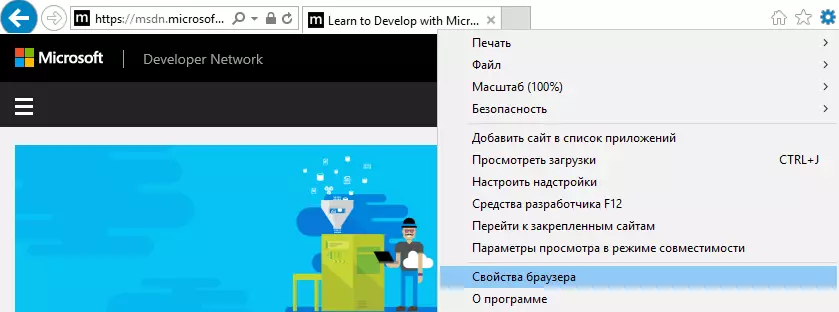
- ຢູ່ໃນປ່ອງຢ້ຽມ ຄຸນສົມບັດຂອງ browser ກົດແຖບ ຄວາມປອດໄພ
- ຕໍ່ໄປ, ກົດປຸ່ມ ໃນຕອນຕົ້ນ ແລະຫຼັງຈາກນັ້ນປຸ່ມ ຕົກລົງ
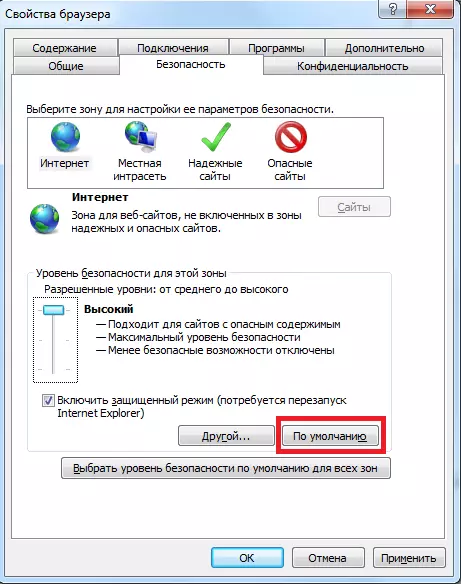
Internet Explorer Files Files
ໃນແຕ່ລະຄັ້ງທີ່ທ່ານເປີດເວບໄຊທ໌, Internet Explorer ຮັກສາສໍາເນົາໃນທ້ອງຖິ່ນຂອງຫນ້າທໍາອິດຂອງຫນ້ານີ້ໃຫ້ກັບ PC ໃນເອກະສານຊົ່ວຄາວ. ໃນເວລາທີ່ໄຟລ໌ດັ່ງກ່າວກາຍເປັນຫຼາຍເກີນໄປແລະຂະຫນາດຂອງໂຟນເດີທີ່ບັນລຸໄດ້ຫລາຍ gigabytes, ອາດຈະມີປັນຫາໃນການສະແດງຫນ້າເວັບ, ຊື່ກ່ຽວກັບຂໍ້ຄວາມກ່ຽວກັບຂໍ້ຜິດພາດທີ່ຈະປາກົດ. ໂຟນເດີທໍາຄວາມສະອາດເປັນປົກກະຕິທີ່ມີເອກະສານຊົ່ວຄາວສາມາດຊ່ວຍກໍາຈັດບັນຫານີ້ໄດ້.
ເພື່ອລຶບໄຟລ໌ອິນເຕີເນັດຊົ່ວຄາວ, ປະຕິບັດຕາມລໍາດັບຕໍ່ໄປນີ້ຂອງການກະທໍາ.
- ເປີດ Internet Explorer 11
- ຢູ່ແຈເທິງຂອງ browser (ຂວາ), ກົດທີ່ໄອຄອນ ການບໍລິການ ໃນຮູບແບບຂອງເກຍ (ຫຼືການປະສົມປະສານຂອງປຸ່ມ Alt +X). ຫຼັງຈາກນັ້ນ, ໃນເມນູທີ່ເປີດແລ້ວ, ເລືອກລາຍການ. ຄຸນສົມບັດຂອງ browser
- ຢູ່ໃນປ່ອງຢ້ຽມ ຄຸນສົມບັດຂອງ browser ກົດແຖບ ລູກພົນ
- ໃນບົດ ວາລະສານຂອງຕົວທ່ອງເວັບ ກົດປຸ່ມ ລົບ ...
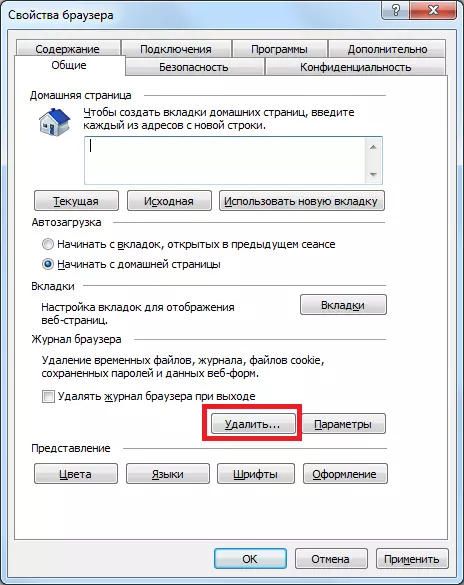
- ຢູ່ໃນປ່ອງຢ້ຽມ ການກໍາຈັດປະຫວັດຂອງການທົບທວນຄືນ ກວດສອບທຸງຢູ່ໃກ້ກັບວັກ ເວບໄຊທ໌ອິນເຕີເນັດຊົ່ວຄາວແລະເວບໄຊທ໌, cookies ແລະຂໍ້ມູນເວບໄຊທ໌, ວາລະສານ
- ກົດປຸ່ມ ລົບ
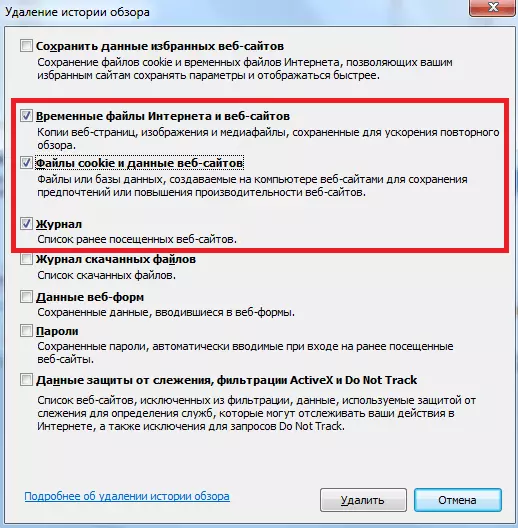
ຊອບແວຕ້ານໄວຣັດເຮັດວຽກ
ຄວາມຜິດພາດຂອງໂຄງການທີ່ເປັນໄປໄດ້ໃນການດໍາເນີນງານຂອງໂປແກຼມປ້ອງກັນໄວຣັດ, Active Specenios, ActiveX ແລະ Java ໃສ່ຫນ້າຫຼືໂຟນເດີປະຢັດໄຟລ໌ຊົ່ວຄາວ. ໃນກໍລະນີນີ້, ທ່ານຈໍາເປັນຕ້ອງຫັນໄປຫາເອກະສານສໍາລັບຜະລິດຕະພັນ Antivirus ທີ່ຕິດຕັ້ງແລະປິດການສະແກນໂຟນເດີທີ່ໃຊ້ເວລາປະຫຍັດເອກະສານທາງອິນເຕີເນັດ, ພ້ອມທັງສະກັດກັ້ນວັດຖຸທີ່ມີເວລາ.ການປຸງແຕ່ງລະຫັດຫນ້າ HTML ທີ່ບໍ່ຖືກຕ້ອງ
Manifests US, ເປັນກົດລະບຽບ, ໃນຫນຶ່ງຂອງເວັບໄຊໂດຍສະເພາະແລະຊີ້ໃຫ້ເຫັນວ່າລະຫັດ Page ບໍ່ໄດ້ຖືກປັບຕົວເຂົ້າກັບອິນເຕີເນັດ. ໃນກໍລະນີນີ້, ມັນດີທີ່ສຸດທີ່ຈະປິດການ debugging ຂອງສະຄິບໃນ browser. ເພື່ອເຮັດສິ່ງນີ້, ໃຫ້ປະຕິບັດຕາມຂັ້ນຕອນເຫຼົ່ານີ້.
- ເປີດ Internet Explorer 11
- ຢູ່ແຈເທິງຂອງ browser (ຂວາ), ກົດທີ່ໄອຄອນ ການບໍລິການ ໃນຮູບແບບຂອງເກຍ (ຫຼືການປະສົມປະສານຂອງປຸ່ມ Alt +X). ຫຼັງຈາກນັ້ນ, ໃນເມນູທີ່ເປີດແລ້ວ, ເລືອກລາຍການ. ຄຸນສົມບັດຂອງ browser
- ຢູ່ໃນປ່ອງຢ້ຽມ ຄຸນສົມບັດຂອງ browser ກົດແຖບ ນອກຈາກນັ້ນ
- ຕໍ່ໄປ, ຍົກເລີກກ່ອງກາເຄື່ອງຫມາຍຈາກຈຸດ ສະແດງແຈ້ງການກ່ຽວກັບຂໍ້ຜິດພາດຂອງແຕ່ລະບົດຂຽນ ແລະກົດ ຕົກລົງ.
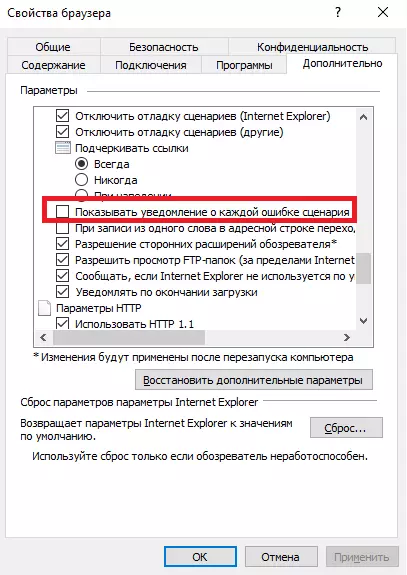
ບັນຊີລາຍຊື່ຂອງເຫດຜົນທີ່ພົບເລື້ອຍທີ່ສຸດທີ່ເຮັດໃຫ້ເກີດຄວາມຜິດພາດຂອງ Internet Internet Internet, ດັ່ງນັ້ນຖ້າທ່ານຮູ້ສຶກເອົາໃຈໃສ່ເລັກນ້ອຍແລະແກ້ໄຂບັນຫາແລະທຸກຄົນ.
